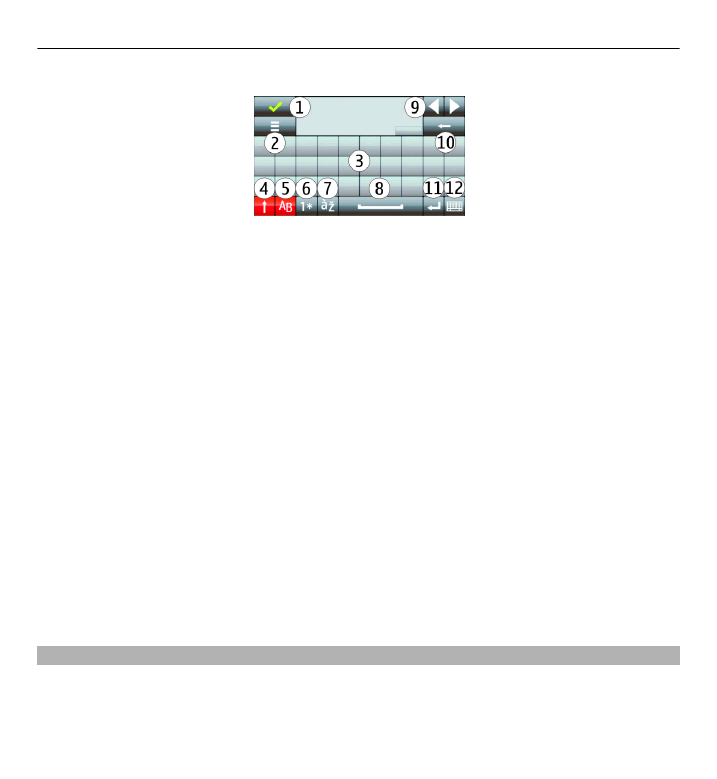
Ruční psaní
Způsoby zadávání a jazyky podporované funkcí rozpoznávání rukopisu se mohou
lišit podle oblasti a nemusí být k dispozici pro všechny jazyky.
Psaní textu 47
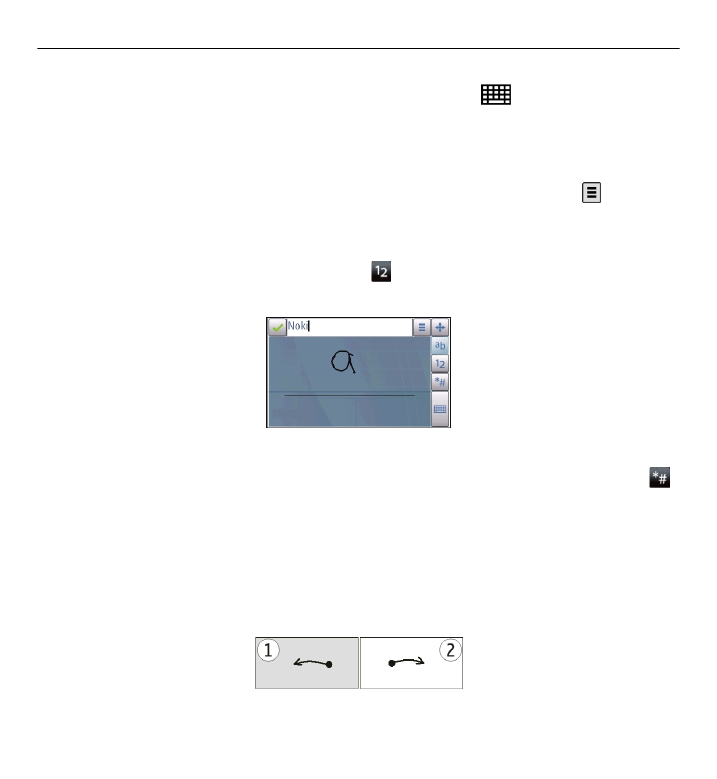
Chcete-li aktivovat režim ručního psaní, zvolte možnosta
>
Ruční psaní
.
Pište do oblasti pro psaní textu čitelné, rovné znaky. Mezi znaky ponechávejte
mezery.
Chcete-li přístroj naučit rozpoznávat svůj styl rukopisu, zvolte možnost >
Výuka
rukopisu
.
Při zadávání písmen a číslic (výchozí režim) pište slova stejně jako obvykle. Chcete-
li vybrat režim psaní číslic, zvolte možnost . Chcete-li zadávat nelatinské znaky,
vyberte odpovídající ikonu (je-li k dispozici).
Chcete-li psát speciální znaky, pište je běžným způsobem nebo zvolte možnost
a vyberte požadovaný znak.
Chcete-li odstranit znaky nebo přesunout kurzor zpět, přejeďte prstem vzad (viz
obr. 1).
Chcete-li vložit mezeru, přejeďte prstem vpřed (viz obr. 2).
48 Psaní textu